怎么设置steam使截图成功时有声音提示
1、我们打开steam进入到steam软件界面。
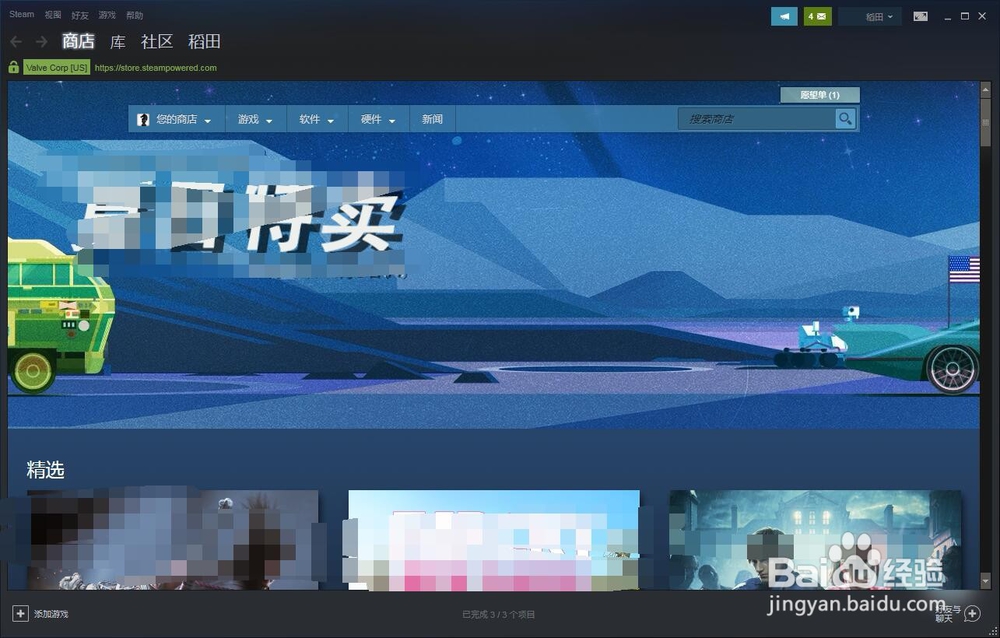
2、我们进入steam后下一步点击左上角的steam。

3、然后我们接着在弹出的选项中选择点击设置按钮。

4、我们接下来打开设置后点击游戏中选项。

5、然后我们找到图示的播放声音选项。
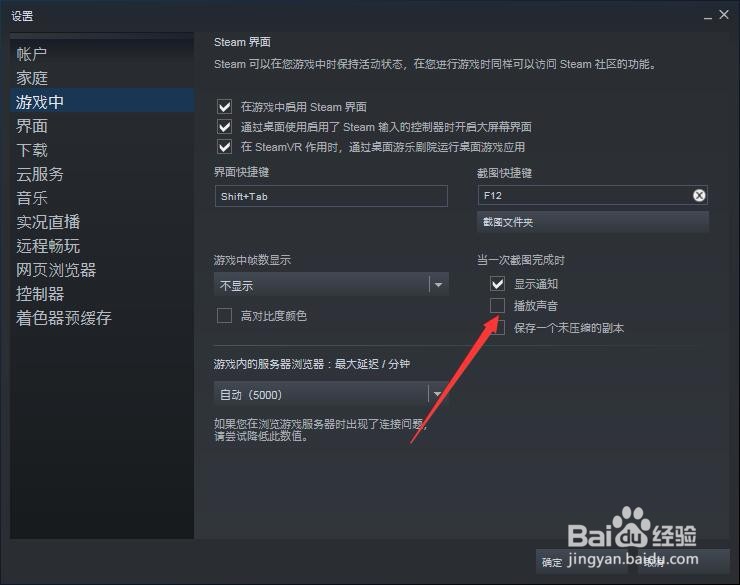
6、最后我们在播放声音选项前打上对号并点击确定就完成设置了。

声明:本网站引用、摘录或转载内容仅供网站访问者交流或参考,不代表本站立场,如存在版权或非法内容,请联系站长删除,联系邮箱:site.kefu@qq.com。
阅读量:127
阅读量:113
阅读量:22
阅读量:117
阅读量:194